儘管相容性好,您是否應該將戴爾筆記型電腦升級到 Windows 10?

你的戴爾筆記型電腦相容於 Windows 10 嗎?閱讀本指南,了解升級的風險和好處。
Windows 中的剪貼簿功能多樣。雖然它的核心功能是將文字片段或所需檔案從一個位置移動到另一個位置,但您也可以在文字處理器、圖像編輯器或筆記應用程式之間使用它。但最終您必須承認,預設剪貼簿的功能仍然相當有限,為了彌補其不足,第三方剪貼簿管理器應運而生。如果您想要一款能夠自動追蹤發送到剪貼簿的所有內容並使其井然有序的應用程序,那麼CopyQ似乎是個不錯的選擇。它擁有許多其他同類工具所不具備的功能。
從表面上看,CopyQ 就像一個典型的剪貼簿應用,它位於系統托盤中,可以直接透過上下文選單快速複製內容。但這只是個開始,因為它還有更多令人驚嘆的功能。右鍵單擊上下文功能表可讓您一站式訪問其各個組件,並輕鬆重複使用剪貼簿項目。
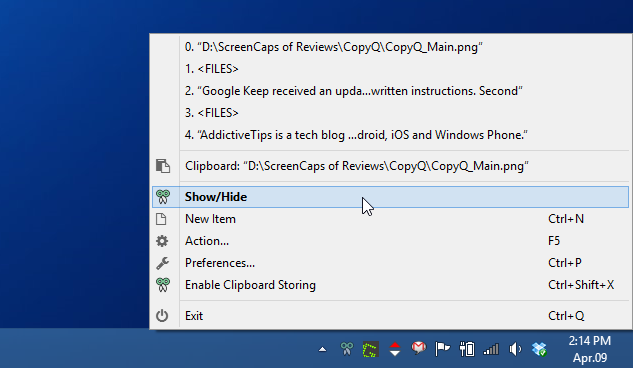
依照上圖所示,點擊上下文選單中的「顯示/隱藏」即可開啟 CopyQ 的主視窗。此視窗會記錄所有複製到此視窗的剪貼簿項目,方便您隨時使用。與其他剪貼簿管理器(大多數剪貼簿管理器只提供靜態項目清單)不同,CopyQ 允許您上下移動、刪除、編輯這些項目,甚至根據需要添加註釋。您可以透過上下文選單或右側的小型垂直工具列進行操作,也可以使用鍵盤快速鍵完成這些操作。
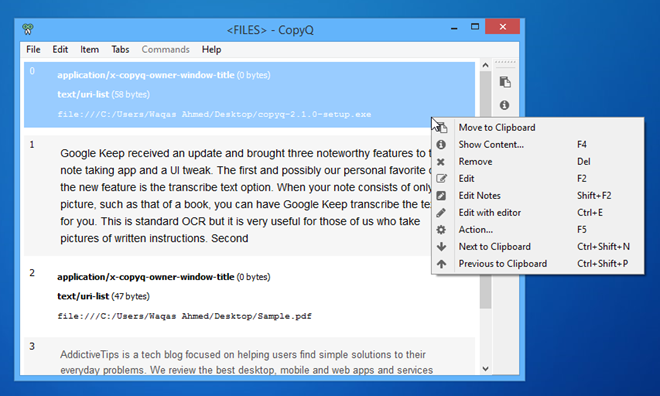
CopyQ 的另一個亮點是其標籤式使用者介面。標籤頁可讓您單獨處理或操作剪貼簿項目。您可以點選選單列上的「標籤頁」>「新標籤頁」來建立任意數量的標籤頁。當然,這些標籤頁之後可以根據需要進行刪除或重新命名。
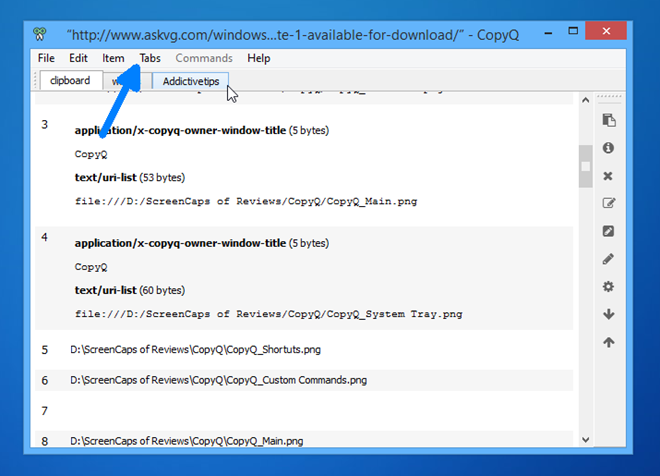
使用 CopyQ,您還可以使用大量設定。其他應用程式可能會提供一些自訂熱鍵來控制重要操作,而 CopyQ 卻擁有 38 個可自訂的熱鍵快捷鍵。您可以前往 CopyQ 的設定視窗(可從系統匣上下文功能表存取)來自訂這些快速鍵。
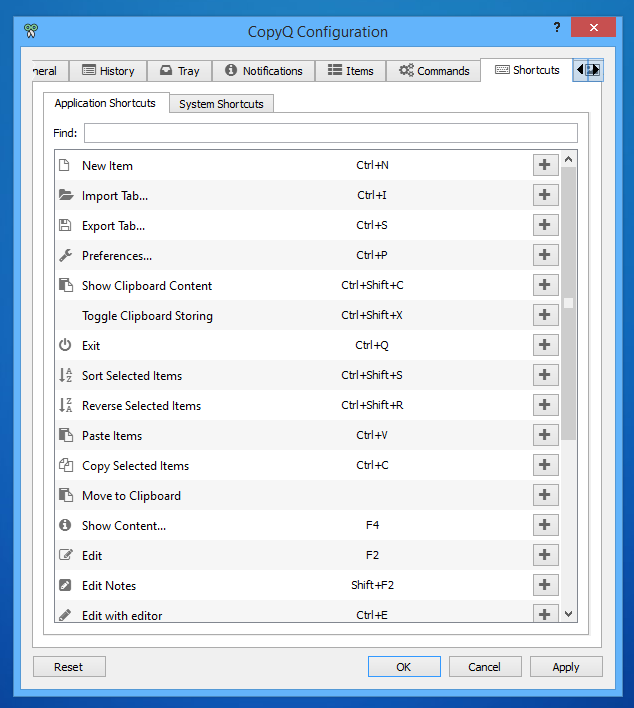
對於我們這些技術型人士來說,還有一些功能需要注意,尤其是 CopyQ 的命令功能,它允許使用者添加自訂命令,以便根據自己的需求操作其功能。在「設定」下的命令控制台中,您可以新增不同類型的命令來執行特定操作,例如,在 Web 瀏覽器中開啟 URL 連結、在某些媒體播放器中播放音訊檔案、執行 Shell 腳本、加密或解密文字等等。
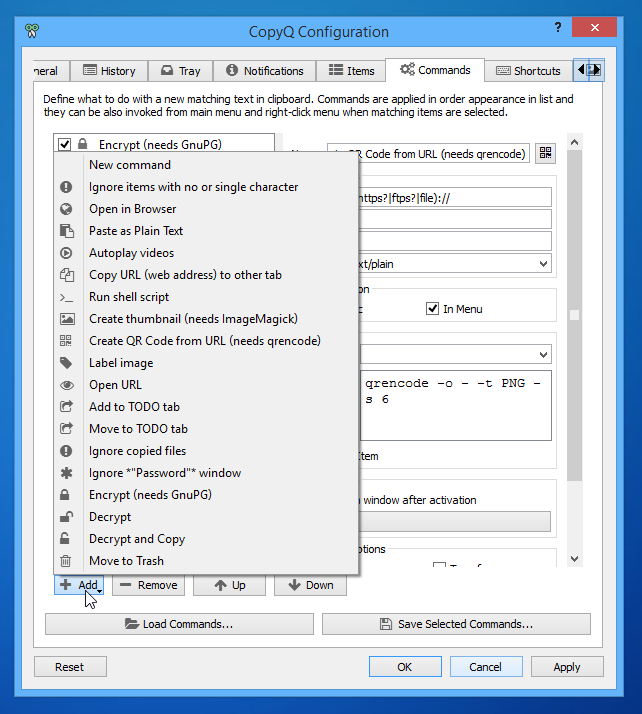
總而言之,CopyQ 是一款令人印象深刻的剪貼簿管理器,它是針對一般使用者和進階使用者。雖然它的使用者介面比較複雜,並且有一些非常複雜的設定(例如自訂命令),但新手用戶可能也會發現它能很好地滿足基本的複製貼上需求。
它是一個適用於 Windows XP、Windows Vista、Windows 7 和 Windows 8 的開源應用程式。
你的戴爾筆記型電腦相容於 Windows 10 嗎?閱讀本指南,了解升級的風險和好處。
如果您焦急地等待 Windows 10(發布日期定於 2015 年 7 月 29 日),那麼您很可能會嘗試關注新作業系統的最新消息。
Spy Screen 是一款小型實用程序,可靜默監控電腦上的所有使用者活動。每隔 9 秒,它會截取您的
如果有人拔掉 USB 隨身碟、iPhone、iPod、外部硬碟或連接到您的任何其他設備,這是一種觸發警報的智慧方法
FLV 檔案是一種非常流行的線上影片分享方式,但它缺少一個關鍵元素——元資料。元資料的實用性無法
維基百科是許多用戶的首選資訊來源,因為它是一個開放的維基百科全書。它可能已經遠遠超過了著名的
了解如何自動接聽 Skype 來電。只需幾個簡單的步驟即可啟用自動應答功能,節省時間。
了解 SymMover 如何透過輕鬆將程式移至另一個位置來幫助您節省 Windows 電腦上的磁碟空間。
我們不必使用多個工具來下載並離線玩 Flash 遊戲,而是使用最近提到的 Flash 視訊和遊戲錄影機
我們已經討論了下載 YouTube 影片的各種方法,今天我們將討論如何將你最喜歡的 MP3 音樂上傳到 YouTube。我們都知道








